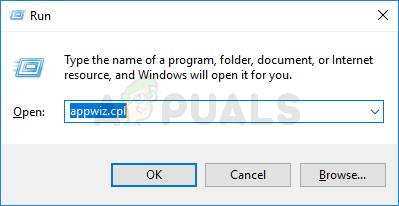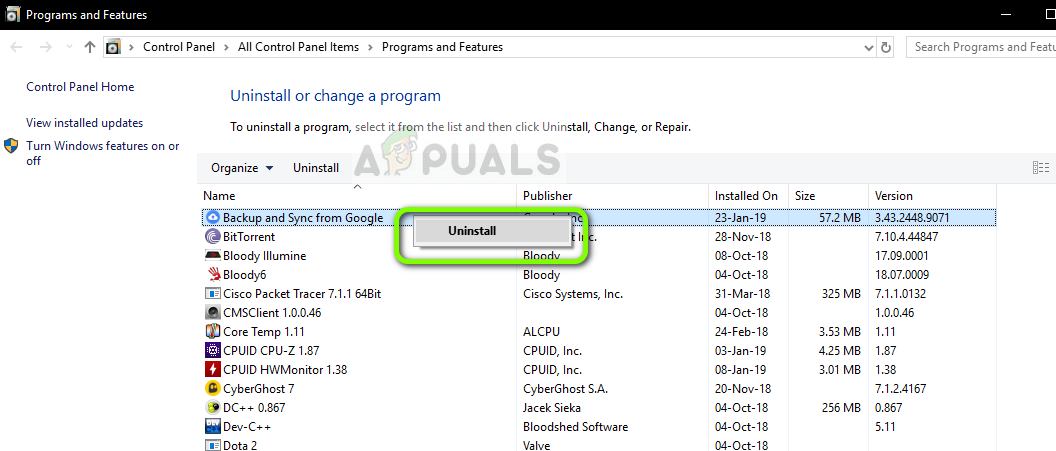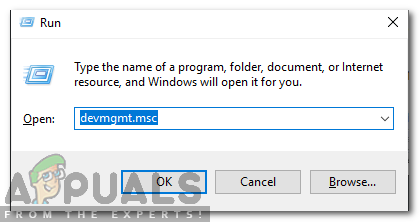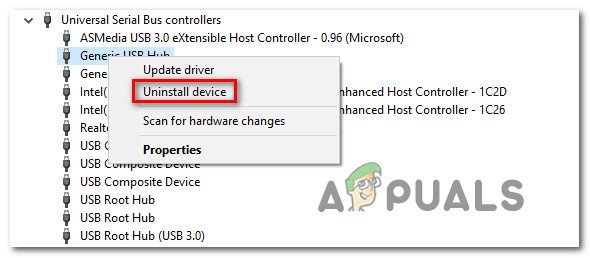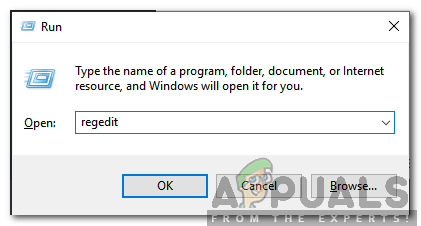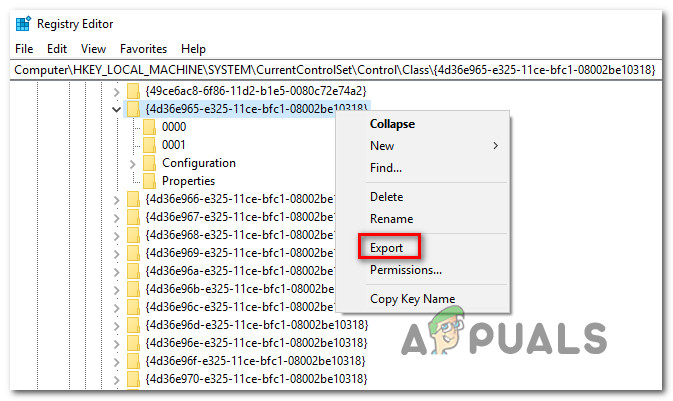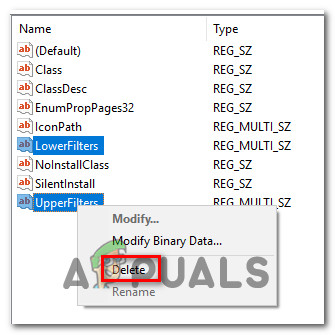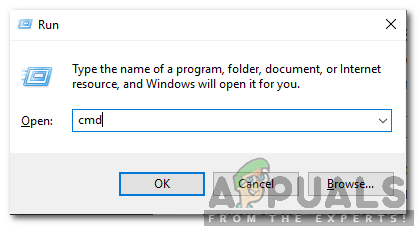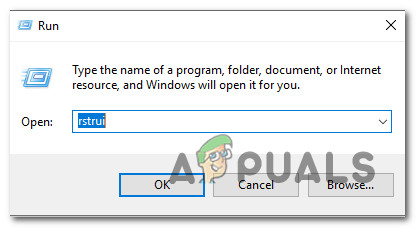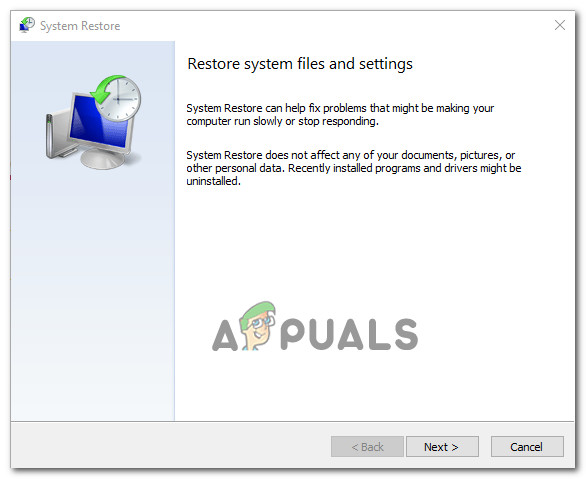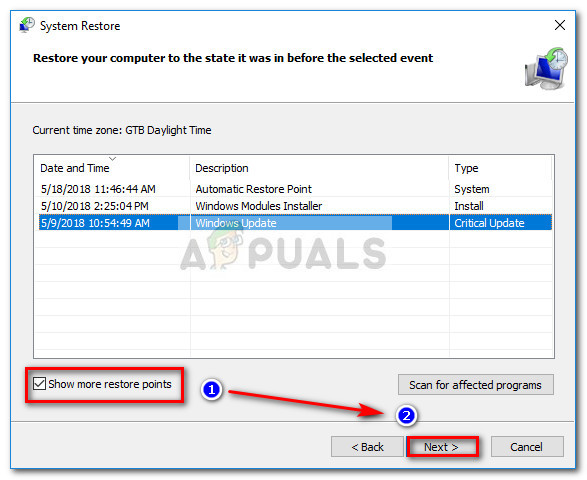بیرونی اسٹوریج ڈیوائس سے یا فائلوں کو کاپی کرتے وقت ونڈوز کے بہت سارے صارفین پریشانی کی اطلاع دے رہے ہیں۔ جو خرابی کا کوڈ سامنے آتا ہے وہ ہے 0x800703EE اس خامی کوڈ کے ساتھ وابستہ غلطی کا پیغام ہے ‘کسی فائل کے حجم کو بیرونی طور پر تبدیل کردیا گیا ہے تاکہ کھولی فائل اب موزوں نہیں ہوگی’۔ .یہ مسئلہ ونڈوز 7 ، ونڈوز 8.1 اور ونڈوز 10 پر ہونے کی تصدیق ہونے کے بعد سے ونڈوز کے کسی خاص ورژن سے مخصوص نہیں ہے۔

0x800703EE بیرونی ذخیروں میں / کاپی کرتے وقت
بیرونی ذخیروں میں 0x800703EE خرابی کا کیا سبب ہے؟
ہم نے صارف کی مختلف رپورٹوں اور مرمت کی عمومی حکمت عملیوں کو دیکھ کر اس مسئلے کا تجزیہ کیا ہے جو عام طور پر اس مسئلے کو حل کرنے کے لئے تعینات ہیں۔ جیسا کہ یہ پتہ چلتا ہے ، بہت سے مختلف ممکنہ مجرم ہیں جو ونڈوز پی سی پر اس پریشانی کا سبب بن سکتے ہیں۔
- تیسری پارٹی کا اینٹی ویرس تنازعہ - جیسا کہ یہ پتہ چلتا ہے ، اس مسئلے کی وجہ ایک بہت زیادہ تھرڈ فریق ثالث سوئٹ کی وجہ سے ہوسکتی ہے جو فائل کو لاک کررہی ہے جبکہ ونڈوز اسے منتقل کرنے یا اس کی کاپی کرنے کی کوشش کر رہی ہے۔ اگر یہ منظر لاگو ہوتا ہے تو ، آپ کو حقیقی وقت کا تحفظ غیر فعال کرکے یا سکیورٹی حل کو مکمل طور پر ان انسٹال کرکے مسئلے کو حل کرنے کے قابل ہونا چاہئے۔
- بیک پروگرام فائل کو لاک کر رہا ہے - اگر آپ بیک اپ پروگرام جیسے Ease US، FBackup، Acronis True Image یا اسی طرح کا حل استعمال کررہے ہیں تو ، امکان ہے کہ اس کی کوئی خدمت اس سے متعلق ہو جس کی وجہ سے غلطی ہوسکتی ہے۔ ونڈوز بدنما طور پر جانا جاتا ہے کہ جب آپریٹنگ کرنی پڑتی ہے تو وہ غلط سلوک کرتے ہیں جبکہ ایک مختلف تیسری پارٹی کی ایپلی کیشن بھی فائل کو استعمال کررہی ہے۔
- مختلف تیسری پارٹی کا تنازعہ - یہ بھی ممکن ہے کہ آپ کے پاس تیسری پارٹی کا کوئی دوسرا پروگرام ہو یا اس پروگرام کا سبب بنے ہو جس کا اطلاع دوسرے صارفین کے ذریعہ اسی طرح کے منظر نامے میں نہیں آیا ہو۔ اس معاملے میں ، آپ کی مشین کو ایسی حالت میں بحال کرنے کے لئے سسٹم ریسٹور وزرڈ کا استعمال کرنا بہتر ہوگا جس میں خرابی واقع نہ ہو۔
- خراب یا چپکے ہوئے USB کنٹرولرز - غلط طور پر انسٹال کردہ USB سیریل کنٹرولرز یا چپکنے والے USB کنٹرولرز بھی اس پریشانی کا ذمہ دار ہو سکتے ہیں۔ اس معاملے میں ، اس مسئلے کو حل کرنے کا واحد طریقہ یہ ہے کہ تمام USB کنٹرولرز کو ان انسٹال کریں اور ونڈوز پر انحصار کریں کہ ان کو دوبارہ انسٹال کریں یا اپنے مدر بورڈ ڈرائیوروں کا استعمال کرکے دستی طور پر انسٹال کریں۔
- ونڈوز بیک اپ اور والیوم شیڈو کاپی غیر فعال ہے - یہ دونوں خدمات بلا شبہ 0x800703EE کو ان حالات میں متحرک کردیں گی جہاں ان میں سے ایک یا دونوں خدمات غیر فعال ہیں۔ ونڈوز ان خدمات پر فائل کاپی کرنے اور چلانے کے کاموں کو مکمل کرنے کے لئے انحصار کرتا ہے ، لہذا اس بات کو یقینی بنائیں کہ وہ ان واقعات میں ان کو اہل بنائے۔
- برنر / آئی ٹیونز فلٹر ڈرائیوروں کا تنازعہ - اگر آپ کو قلم ڈرائیوز ، ایس ڈی کارڈز یا پسندیدگیوں سے نقل کرتے وقت مسئلہ درپیش ہے تو ، بہت ہی امکان ہے کہ آپ کسی برنر سوفٹویر یا آئی ٹیونز کے ذریعہ کسی طرح کے تنازعے کا سامنا کر رہے ہیں۔ اگر یہ منظر نامہ قابل اطلاق ہے تو ، آپ کو رجسٹری ایڈیٹر کا استعمال کرکے فلٹر ڈرائیوروں کو حذف کرکے مسئلہ کو حل کرنے کے قابل ہونا چاہئے۔
- بنیادی نظام فائل کرپشن - یہ بھی ممکن ہے کہ غلطی کا کوڈ ایک بنیادی نظام فائل کی بدعنوانی کا نتیجہ ہے جو ونڈوز کو فائلوں کو کاپی کرنے اور منتقل کرنے جیسے بنیادی کام انجام دینے سے روک رہا ہے۔ اس معاملے میں ، آپ کو ایس ایف سی اور ڈی آئی ایس ایم جیسے بلٹ ان یوٹیلیٹییز کے ذریعے خراب نظام فائلوں کی مرمت کرکے مسئلہ کو حل کرنے کے قابل ہونا چاہئے۔
اگر آپ بہت ہی خرابی والے پیغام کو حل کرنے کے لئے جدوجہد کر رہے ہیں تو ، اس مضمون سے آپ کو نپٹنے کے ل several کئی مختلف رہنما بتائیں گے جو آپ کو اس مسئلے کی نشاندہی کرنے اور اس مسئلے کو حل کرنے میں مدد فراہم کریں گی جو متحرک ہے۔ 0x800703EE خرابی۔ نیچے نیچے ، آپ کو ان طریقوں کا ایک مجموعہ ملے گا جن کی تصدیق کم از کم ایک متاثرہ صارف کے ذریعہ کی گئی ہے۔
اگر آپ ہر ممکن حد تک موثر بننا چاہتے ہیں تو ، ہم آپ کو مشورہ دیتے ہیں کہ مندرجہ ذیل طریقوں کی پیروی کریں تاکہ وہ پیش کیے جائیں۔ آخر کار ، آپ کو کسی ایسی غلطی سے ٹھوکر لگانی چاہئے جو اس مجرم کی پرواہ کیے بغیر اس مسئلے کو حل کرے۔
چلو شروع کریں!
طریقہ 1: تیسری پارٹی کے اینٹی وائرس کو غیر فعال کرنا
جیسا کہ یہ پتہ چلتا ہے ، ایک اضافی غیر فعال اینٹیوائرس سوٹ بھی اس کی منظوری کے لئے ذمہ دار ہوسکتا ہے 0x800703EE خرابی بیرونی اسٹوریج میں یا اس سے فائلیں کاپی کرتے وقت۔ زیادہ تر معاملات میں یہ واقع ہوگا کیونکہ حفاظتی چیک انجام دینے کے دوران سیکیورٹی سویٹ مؤثر طریقے سے فائل کو لاک کر رہا ہے۔ اگر طریقہ کار توقع سے زیادہ وقت لے جاتا ہے تو ، اس کے نتیجے میں ونڈوز اس خامی پیغام کو پھینک سکتا ہے۔
متعدد متاثرہ صارفین نے اطلاع دی ہے کہ وہ آپریشن چلتے ہوئے اے وی سویٹ کے اصل وقت کے تحفظ کو غیر فعال کرکے معاملے کو روکنے میں کامیاب ہوگئے ہیں۔ اگر طریقہ کار بغیر کسی مسئلے کے مکمل ہوجاتا ہے ، تو آپ ایک بار پھر حقیقی وقت کے تحفظ کو بحفاظت دوبارہ فعال کرسکتے ہیں۔

اووسٹ کی اصل وقت کی حفاظت کی خصوصیت کو غیر فعال کرنا
اگر آپ کثرت سے اس غلطی سے ناراض ہوجاتے ہیں کیونکہ جب آپ کثرت سے آپریشن کرتے ہیں جو اس مسئلے کو متحرک کرتے ہیں تو ، اچھ forی سے ان سے چھٹکارا حاصل کرنے کا واحد راستہ یہ ہے کہ آپ اپنے اے وی سویٹ کو چھوڑ دیں اور کسی تیسرے فریق حل میں منتقل ہوجائیں۔ بلٹ ان سلوشن (ونڈوز ڈیفنڈر)۔
اگر آپ اپنے سیکیورٹی سوٹ کو چھوڑنے کا فیصلہ کرتے ہیں تو ، اس مضمون کی پیروی کریں (یہاں) بغیر کسی بقایا فائلوں کو چھوڑے اپنے سیکیورٹی پروگرام کی ان انسٹال کریں۔
اگر یہ طریقہ آپ کے مخصوص منظر نامے پر لاگو نہیں ہے یا اس طریقہ کار نے آپ کے لئے مسئلہ حل نہیں کیا ہے تو ، ذیل میں اگلے ممکنہ حل پر جائیں۔
طریقہ نمبر 2: آسانی سے انسٹال نہیں کرنا (یا ایک مختلف بیک اپ پروگرام)
جیسا کہ متعدد مختلف صارفین نے اطلاع دی ہے ، یہ خاص مسئلہ اس وقت بھی پیدا ہوسکتا ہے اگر آپ کے پاس فی الحال ایک بیک اپ پروگرام انسٹال ہوا ہے جو بیرونی اسٹوریج میں یا اس کی نقل کو روک رہا ہے۔ اس معاملے میں مجرموں کی فہرست میں Ease Us ، FBackup اور Acronis True Image سب سے اوپر ہیں ، لیکن وہ دوسرے بھی ہوسکتے ہیں۔
ونڈوز خاص طور پر کسی تیسری پارٹی کی افادیت کو ایک ہی فائل کو استعمال کرنے کی اجازت نہیں دیتا ہے جبکہ کاپی کا عمل چل رہا ہے ، لہذا یہ پھینک دیتا ہے 0x800703EE خرابی اس کے بجائے
متعدد متاثرہ صارفین نے اطلاع دی ہے کہ وہ بیک اپ پروگرام انسٹال کرکے اور اپنے کمپیوٹر کو دوبارہ شروع کرکے اس معاملے میں اس مسئلے کو حل کرنے میں کامیاب ہوگئے ہیں۔ اگلے آغاز کے تسلسل پر ، زیادہ تر متاثرہ صارفین نے بتایا ہے کہ مسئلہ ان کے لئے رونما ہونا بند ہوگیا ہے۔
EaseUs کی ان انسٹال کرنے یا ایک مختلف بیک اپ پروگرام کے بارے میں ایک فوری ہدایت نامہ ہے جس کی وجہ سے ہوسکتا ہے 0x800703EE بالواسطہ غلطی:
- دبائیں ونڈوز کی + R کھلنا a رن ڈائلاگ باکس. اگلا ، ٹائپ کریں 'appwiz.cpl' ٹیکسٹ باکس کے اندر اور ہٹ کریں داخل کریں کھولنے کے لئے پروگرام اور خصوصیات افادیت
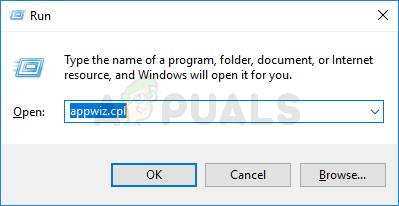
انسٹال پروگراموں کی فہرست کو کھولنے کے لئے appwiz.cpl ٹائپ کریں اور انٹر دبائیں
- ایک بار جب آپ اندر داخل ہوجائیں پروگرام اور خصوصیات ونڈو ، ایپلی کیشنز کی فہرست کے ذریعے نیچے سکرول کریں اور بیک اپ سافٹ ویئر تلاش کریں جس پر آپ کو شبہ ہے کہ شاید اس معاملے کو متحرک کیا جارہا ہے۔
- اس پر دائیں کلک کریں اور پر کلک کریں انسٹال کریں سیاق و سباق کے مینو سے انسٹال کرنا شروع کریں۔ ان انسٹالیشن ونڈو پر ، عمل کو مکمل کرنے کے لئے اسکرین پر اشارے پر عمل کریں۔
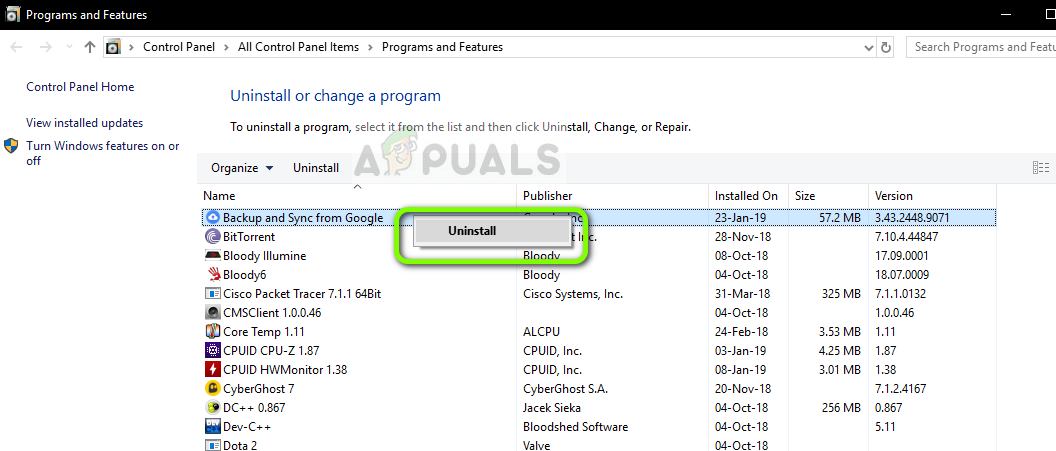
بیک اپ سافٹ ویئر کی تنصیب کرنا
- جب بیک اپ سافٹ ویئر انسٹال ہوجائے تو ، اپنے کمپیوٹر کو دوبارہ اسٹارٹ کریں۔
- ایک بار جب اگلا آغاز تسلسل مکمل ہوجائے تو ، اس عمل کو دہرائیں جو پہلے ٹرگر کررہی تھی 0x800703EE غلطی کریں اور دیکھیں کہ آیا معاملہ حل ہوگیا ہے۔
اگر اب بھی وہی خامی پیش آرہی ہے تو ، نیچے اگلے طریقہ پر جائیں۔
طریقہ 3: USB کنٹرولرز کو دوبارہ انسٹال کرنا
مختلف صارف کی اطلاع پر مبنی ، یہ پتہ چلتا ہے کہ 0x800703EE خرابی اس وقت بھی واقع ہوسکتی ہے اگر بیرونی آلہ کے ذریعہ استعمال ہونے والا USB سیریل بس کنٹرولر صحیح طور پر انسٹال نہیں ہوا ہے یا فائل کرپشن سے داغدار ہوگیا ہے۔
اگر یہ منظر نامہ قابل اطلاق ہے تو ، آپ کو استعمال کرکے اس مسئلے کو حل کرنے کے قابل ہونا چاہئے آلہ منتظم تاکہ تمام USB کنٹرولر کو ہٹانے اور انسٹال کرنا جو اس مسئلے کو ختم کرنے میں معاون ثابت ہوسکتے ہیں۔ ایسا کرکے اور اپنے کمپیوٹر کو دوبارہ شروع کرکے ، آپ اپنے ونڈوز کو خود بخود USB کنٹرولر ڈرائیوروں کو دوبارہ انسٹال کرنے پر مجبور کریں گے ، جس سے مسئلے کو حل ہونا چاہئے۔
ڈیوائس منیجر کا استعمال کرتے ہوئے USB کنٹرولرز کو ان انسٹال اور انسٹال کرنے کے بارے میں ایک ہدایت نامہ یہ ہے:
- دبائیں ونڈوز کی + R کھلنا a رن ڈائلاگ باکس. پھر ، ٹائپ کریں ‘devmgmt.msc’ اور دبائیں داخل کریں کو کھولنے آلہ منتظم . اگر آپ کے ذریعہ اشارہ کیا جاتا ہے UAC (صارف اکاؤنٹ کنٹرول) ، منتظم کو مراعات دینے کے لئے ہاں پر کلک کریں۔
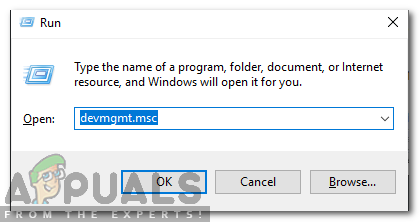
رن پرامپٹ میں 'devmgmt.msc' ٹائپ کرنا۔
- ایک بار جب آپ ڈیوائس منیجر کے اندر ہوجائیں تو ، دستیاب ڈیوائس کی فہرست میں نیچے سکرول کریں اور اس سے وابستہ ڈراپ ڈاؤن مینو کو بڑھا دیں یونیورسل سیریل بس کنٹرولرز . جب آپ وہاں پہنچیں تو ، یونیورسل سیریل بس کنٹرولر کے تحت ہر میزبان کنٹرولر پر دائیں کلک کریں اور منتخب کریں انسٹال کریں آلہ سیاق و سباق کے مینو سے پھر کلک کریں جی ہاں تصدیق کے اشارے پر آلہ کو ان انسٹال کریں۔
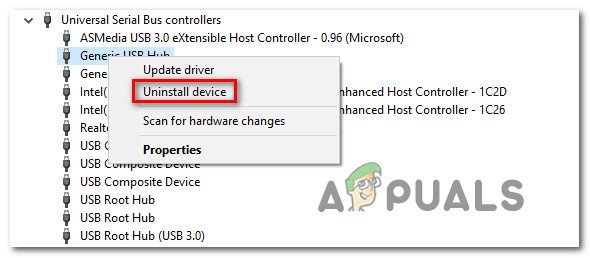
بہت USB کنٹرولر ان انسٹال کر رہا ہے
- جب تک کہ ہر USB میزبان کنٹرولر ان انسٹال نہ ہو اس کو مستقل طور پر کریں ، پھر ڈیوائس مینیجر کو بند کریں اور اپنے کمپیوٹر کو دوبارہ اسٹارٹ کریں۔
- اگلے آغاز کے سلسلے میں ونڈوز کو خود بخود یہ پہچان لینا چاہئے کہ آپ کچھ USB ڈرائیوروں کی کمی محسوس کررہے ہیں اور لاپتہ میزبان کنٹرولرز کو انسٹال کریں۔
نوٹ: اگر آپ کے پاس ونڈوز کا پرانا ورژن ہے تو ، WU لاپتہ ڈرائیوروں کو انسٹال کرنے میں اتنا موثر نہیں ہوگا۔ اس صورت میں ، آپ کو اپنے مینوفیکچرر کی ویب سائٹ (افضل) یا انسٹالیشن میڈیا سے لاپتہ یو ایس بی کنٹرولر ڈرائیورز انسٹال کرنے کی ضرورت ہے جو آپ نے اپنے مدر بورڈ کے ساتھ موصول کیے تھے۔ - ایک بار USB کے میزبان کنٹرولر ڈرائیورز ان انسٹال ہوجانے کے بعد ، اس کارروائی کو دوبارہ کریں جو پہلے سے غلطی کو متحرک کررہا تھا اور دیکھیں کہ اب یہ حل ہوچکا ہے۔
اگر آپ ابھی بھی اس کا سامنا کر رہے ہیں 0x800703EE غلطی ، نیچے اگلے طریقہ پر منتقل کریں.
طریقہ 4: ونڈوز بیک اپ اور حجم شیڈو کاپی کو چالو کرنا
آپ کا سامنا کرنے کی ایک اور ممکنہ وجہ 0x800703EE غلطی یہ حقیقت ہے کہ ونڈوز میں سے یہ دونوں خدمات غیر فعال ہیں:
- ونڈوز بیک اپ
- حجم شیڈو کاپی
ایسا ان واقعات میں ہوتا ہے جہاں خدمات دونوں کو غیر فعال کردیا جاتا ہے۔ اس صورت میں ، آپ دو خدمات کی حیثیت کو خودکار میں تبدیل کرنے کے لئے خدمات اسکرین کا استعمال کرکے اس مسئلے کو حل کرنے کے قابل ہوں گے۔
حل کرنے کے ل Here دونوں خدمات (ونڈوز بیک اپ اور حجم شیڈو کاپی) کو فعال کرنے کے بارے میں ایک فوری ہدایت نامہ یہ ہے۔ 0x800703EE غلطی:
- دبائیں ونڈوز کی + R کھلنا a رن ڈائلاگ باکس. پھر ، ٹائپ کریں “ services.msc ”ٹیکسٹ باکس کے اندر اور دبائیں داخل کریں خدمات کی اسکرین کو کھولنے کے ل.
نوٹ: آپ کی سلامتی کی ترجیحات پر انحصار کرتے ہوئے ، آپ کو اشاعت کا اشارہ ہوسکتا ہے UAC (صارف اکاؤنٹ کا اشارہ) اگر ایسا ہوتا ہے تو ، کلک کریں جی ہاں منتظم تک رسائی دینے کے ل. - ایک بار جب آپ سروسز اسکرین کے اندر داخل ہوجائیں تو ، دائیں ہاتھ کی پین پر جائیں اور جب تک آپ تلاش نہ کریں خدمات کی فہرست میں نیچے سکرول کریں۔ حجم شیڈو کاپی . ایک بار جب آپ اسے دیکھ لیں ، تو اس پر دائیں کلک کریں اور منتخب کریں پراپرٹیز نئے شائع شدہ سیاق و سباق کے مینو سے۔
- کے اندر پراپرٹیز ونڈو ، پر جائیں عام ٹیب اور تبدیل کریں شروع ٹیب پر خودکار پھر ، کلک کریں درخواست دیں تبدیلیوں کو بچانے کے لئے.
- جب آپ پہلی خدمت کا خیال رکھتے ہیں تو ، تلاش کریں ونڈوز بیک اپ اس بات کا یقین کرنے کے لئے کہ خدمت سیٹ کریں اور اس کے ساتھ مرحلہ 3 دہرائیں خودکار
- ایک بار جب دونوں خدمات قابل ہوجائیں تو ، کاپی کرنے کا عمل دوبارہ کریں اور دیکھیں کہ آیا اب یہ مسئلہ حل ہوگیا ہے۔

اس بات کو یقینی بنانا کہ والیم شیڈو کاپی اور ونڈوز بیک اپ خدمات قابل ہیں
اگر آپ اب بھی اس کا سامنا کر رہے ہیں 0x800703EE غلطی ، نیچے اگلے طریقہ پر منتقل کریں.
طریقہ 5: فلٹر ڈرائیورز کو حذف کرنا
اگر آپ اس مسئلے کا سامنا کر رہے ہو جب آپ قلم ڈرائیوز ، ایسڈی کارڈز یا اسی طرح کے دیگر قسم کے آلات (آئ پاڈس یا آئی پیڈس سمیت) سے فائلوں کو منتقل یا کاپی کرنے کی کوشش کر رہے ہو تو ، اس بات کا بہت امکان ہے کہ آپ اس تنازعہ کے درمیان کسی قسم کا معاملہ کر رہے ہوں گے۔ اس کاروائی کے دوران استعمال ہونے والی خدمات اور آپ کے برنر سوفٹویر۔
اگر یہ منظر نامہ قابل اطلاق ہے تو ، آپ رجسٹری ایڈیٹر کا استعمال کرکے فلٹر ڈرائیور کو حذف کرکے مسئلہ کو حل کرنے میں کامیاب ہوجائیں گے۔ لیکن یہ بات ذہن میں رکھیں کہ ایسا کرنے کے بعد ، آپ اپنے برننگ سوفٹویر کے ساتھ یا آئی ٹیونز پر کچھ 'تحریری ڈسک کی غلطیاں' دیکھ سکتے ہیں جب تک کہ آپ ان کو دوبارہ انسٹال نہ کریں۔
اگر آپ کی موجودہ صورتحال پر مذکورہ بالا تفصیل کا اطلاق ہوتا ہے تو ، یہاں رجسٹری ایڈیٹر استعمال کرنے والے فلٹر ڈرائیوروں کو حذف کرنے کے بارے میں ایک فوری ہدایت نامہ موجود ہے۔
- دبائیں ونڈوز کی + R رن ڈائیلاگ باکس کھولنے کے ل. پھر ، ٹائپ کریں 'regedit' ٹیکسٹ باکس کے اندر اور دبائیں داخل کریں رجسٹری ایڈیٹر کھولنے کے لئے جب آپ کو اشارہ کیا جائے گا UAC (صارف اکاؤنٹ کنٹرول) ، کلک کریں جی ہاں انتظامی مراعات دینے کے لئے۔
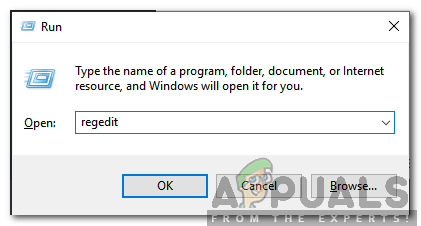
'Regedit' ٹائپ کریں اور 'داخل کریں' دبائیں
- ایک بار جب آپ رجسٹری ایڈیٹر کے اندر داخل ہوجائیں تو ، درج ذیل مقام پر تشریف لے جانے کے لئے بائیں ہاتھ کا پین استعمال کریں:
HKEY_LOCAL_MACHINE Y نظام کرنٹکنٹرولسیٹ کنٹرول کلاس {D 4D36E965-E325-11CE-BFC1-08002BE10318نوٹ: آپ اوپر والے نیویگیشن بار میں مقام چسپاں کر کے بھی فوری طور پر وہاں پہنچ سکتے ہیں۔
- ایک بار جب آپ صحیح جگہ پر پہنچ جاتے ہیں تو آئیے ، بیک اپ بنا کر چیزیں شروع کردیں ، صرف اس صورت میں جب آپ کو لائن میں کسی غیر متوقع مسئلے کا سامنا کرنا پڑے۔ ایسا کرنے کے لئے ، پر دبائیں {4D36E965-E325-11CE-BFC1-08002BE10318} اندراج اور منتخب کریں برآمد کریں۔ اس کے بعد ، بیک اپ فائل کو محفوظ کرنے کے لئے ایک قابل مقام مقام منتخب کریں اور اسی کے مطابق اس کا نام رکھیں تاکہ آپ کو یاد رہے کہ آپ نے اسے پہلی جگہ کیوں بنایا ہے۔ آخر میں ، مارا محفوظ کریں بیک اپ فائل بنانے کے لئے.
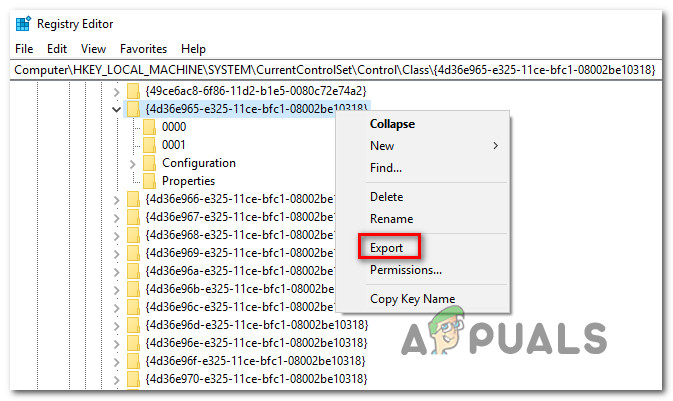
بیک اپ مقاصد کے لئے چابی برآمد کرنا
- بیک اپ بیک ہونے پر ، منتخب کریں {4D36E965-E325-11CE-BFC1-08002BE10318} کلید ، پھر دائیں ہاتھ پین پر جائیں۔ ایک بار جب آپ وہاں پہنچیں تو ، دونوں کو منتخب کریں اپر فلٹرز اور نچلے حصے Ctrl کلید کو تھام کر ، پھر ان میں سے کسی پر دائیں کلک کریں اور منتخب کریں حذف کریں سیاق و سباق کے مینو سے ان سے چھٹکارا پائیں۔
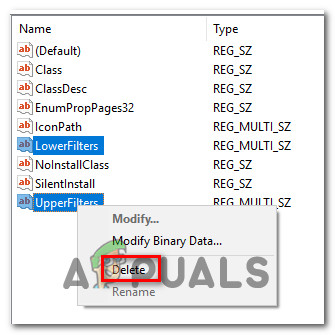
تنازعہ کے ذمہ دار فلٹرز کو حذف کرنا
- جب دونوں فلٹرز کو ہٹا دیا گیا ہے تو ، اپنے کمپیوٹر کو دوبارہ اسٹارٹ کریں اور اگلی اسٹارٹ اپ تسلسل مکمل ہونے کے بعد اس مسئلے کو دوبارہ بنائیں جس کی وجہ سے خرابی ہو رہی تھی۔
نوٹ: اگر آپ کو مندرجہ بالا طریقہ کار انجام دینے کے بعد دیگر مسائل درپیش ہیں اور آپ اسے کالعدم کرنا چاہتے ہیں تو ، براہ کرم ملاحظہ کریں کمپیوٹر HKEY_LOCAL_MACHINE Y SYSTEM موجودہ کنٹرول کنٹرول کنٹرول کلاس استعمال کرتے ہوئے رجسٹری ایڈیٹر اور جائیں فائل> درآمد کریں . اس کے بعد ، بیک اپ فائل منتخب کریں جو آپ نے پہلے بنائی تھی اور آپ کو اچھ beا چاہئے۔
اگر وہی ہے 0x800703EE خرابی اب بھی ہورہی ہے ، نیچے اگلے طریقہ پر جائیں۔
طریقہ 6: ایس ایف سی اور DISM اسکین پرفارم کرنا
غلطی کا کوڈ خود کرپشن کے مسئلے کی طرف اشارہ کرتا ہے۔ اور اگرچہ یہ مسئلہ دراصل خراب فائلوں کی وجہ سے نہیں ہے ، کچھ معاملات میں 0x800703EE خرابی صرف اس وجہ سے ہوتی ہے کہ ونڈوز ایک یا ایک سے زیادہ سسٹم فائلوں کے ساتھ معاملات کر رہا ہے جو خراب ہوگئی ہے اور آپریشن کو مکمل ہونے سے روک رہی ہے۔
متعدد متاثرہ صارفین نے بتایا ہے کہ وہ خراب فائلوں کو اس طرح کی افادیت سے مرمت کرکے مسئلہ کو حل کرنے میں کامیاب ہوگئے ہیں سسٹم فائل چیکر (SFC) یا تعیناتی امیج سرویسنگ مینجمنٹ (DISM) .
دونوں افادیتیں حتمی طور پر نظام فائل کی بدعنوانی کی مرمت کریں گی ، لیکن وہ اسے مختلف طریقے سے انجام دیں گے۔ ایس ایف سی مقامی طور پر محفوظ شدہ محفوظ شدہ دستاویزات کا استعمال صحتمند کاپیاں سے خراب شدہ سسٹم فائلوں کو تبدیل کرنے کے لئے کرتی ہے جبکہ ڈی آئی ایس ایم ونڈوز اپ ڈیٹ پر انحصار کرتی ہے تاکہ خرابوں کو تبدیل کرنے کے لئے درکار تازہ کاپیاں ڈاؤن لوڈ کریں۔
لیکن چونکہ دونوں افادیتیں ایک ساتھ مل کر کام کرتی ہیں ، لہذا ہم آپ کو بہت زیادہ ترغیب دیتے ہیں کہ آپ ان دونوں کو استعمال کرنے کے ل ensure یقینی بنائیں تاکہ آپ ہر ممکنہ بدعنوانی کو ٹھیک کریں جو اس پریشانی کا سبب بن سکتا ہے۔
ایس ایف سی اور ڈی آئی ایس ایم اسکینوں کو چلانے کے بارے میں ایک تیز گائیڈ ایک اعلی کمانڈ پرامپٹ سے ہے:
- دبائیں ونڈوز کی + R رن ڈائیلاگ باکس کھولنے کے ل. پھر ، ٹائپ کریں ‘سینٹی میٹر’ ٹیکسٹ باکس کے اندر اور دبائیں Ctrl + شفٹ + درج کریں ایک ایلیویٹڈ کمانڈ پرامپٹ کھولنا جب آپ کو اشارہ کیا جائے گا UAC (صارف اکاؤنٹ کنٹرول) ، کلک کریں جی ہاں انتظامی مراعات دینے کے لئے۔
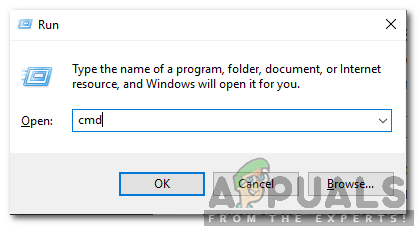
تیز تر کمانڈ پرامپٹ کو کھولنے کے لئے رن پرامپٹ میں سی ایم ڈی ٹائپ کریں اور شفٹ + آلٹ + انٹر دبائیں
- ایک بار جب آپ بلند کمانڈ پرامپٹ کے اندر آجائیں تو ، درج ذیل کمانڈ کو ٹائپ کریں اور ایس ایف سی اسکین شروع کرنے کے لئے انٹر دبائیں۔
ایس ایف سی / سکین
نوٹ : ہم تجویز نہیں کرتے ہیں کہ جب تک عمل مکمل نہ ہو اس وقت تک آپ کسی بھی وقت ایس ایف سی اسکین کو روکیں۔ ایسا کرنے سے آپ کے سسٹم کو اور بھی زیادہ فائلوں میں بدعنوانی کے مسائل کا سامنا کرنا پڑے گا۔
- جب اسکین مکمل ہوجائے تو ، عمل کو ختم کرنے کے لئے اپنے کمپیوٹر کو دوبارہ شروع کریں۔ اگلی اسٹارٹ اپ ترتیب مکمل ہونے کے بعد ، ایک اور بلند سی ایم ڈی پرامپٹ کھولنے کے لئے ایک بار پھر مرحلہ 1 پر عمل کریں اور DISM اسکین شروع کرنے کے لئے درج ذیل کمانڈ کو ٹائپ کریں:
DISM / آن لائن / صفائی کی تصویر / بحالی صحت
نوٹ: اس اسکین کو شروع کرنے سے پہلے ، یہ یقینی بنائیں کہ آپ ایک مستحکم انٹرنیٹ کنیکشن کے ساتھ کام کر رہے ہیں۔ DISM کو متبادل مقاصد کے لئے استعمال کرنے کے لئے صاف سسٹم فائلوں کو ڈاؤن لوڈ کرنے کے لئے انٹرنیٹ تک رسائی کی ضرورت ہے۔
- ایک بار DISM اسکین ختم ہونے کے بعد ، اپنے کمپیوٹر کو دوبارہ اسٹارٹ کریں اور جانچ کریں کہ آیا اس مسئلے کو اگلے اسٹارٹ اپ تسلسل مکمل ہونے کے بعد حل کردیا گیا ہے۔
اگر آپ ابھی بھی اس کا سامنا کر رہے ہیں 0x800703EE غلطی جب آپ کسی بیرونی اسٹوریج ڈیوائس پر یا اس سے کاپی کرنے کی کوشش کرتے ہیں تو نیچے اگلے طریقہ پر جائیں۔
طریقہ 7: سسٹم کو بحال کرنا
اگر آپ بغیر کسی نتیجے کے پہنچے ہیں تو ، یہ واضح ہوجاتا ہے کہ یہ مسئلہ دو وجوہات میں سے ایک کی وجہ سے پیش آرہا ہے - یہ یا تو سسٹم فائل کرپشن کا مسئلہ ہے جو مذکورہ اسکینوں یا کسی طرح کے سافٹ ویئر تنازعہ کی بنا پر پتہ چلا ہے۔
خوش قسمتی سے ، اگر یہ مسئلہ صرف حال ہی میں شروع ہونا شروع ہوا تو ، آپ کو اپنے کمپیوٹر کو وقتی طور پر صحت مند حالت میں لانے کے لئے صرف نظام بحالی نقطہ کا استعمال کرکے آسانی سے اس مسئلے کو حل کرنے کے قابل ہونا چاہئے۔ اگر آپ اتنے خوش قسمت ہیں کہ اس مسئلے کی منظوری سے پہلے ہی نظام بحالی نقطہ تاریخ رکھتے ہیں ، تو نیچے دیئے گئے طریقہ کار سے آپ کو مسئلہ حل کرنے میں مدد مل سکتی ہے۔
لیکن یاد رکھیں کہ اس طریقہ کار سے وہ تمام تبدیلیاں حذف ہوجائیں گی جو آپ نے نظام بحالی نقطہ کی تشکیل کے بعد سے کی ہیں۔ آپ نے انسٹال کردہ تمام ایپس ، سسٹم کی ترجیحات جو آپ نے ایڈجسٹ کیں اور سب کچھ ضائع ہوجائے گا۔
اگر آپ نے نظام بحالی انجام دینے کا فیصلہ کیا ہے تو ، یہاں آپ کو کرنے کی ضرورت ہے۔
- دبائیں ونڈوز کی + R کھلنا a رن ڈائلاگ باکس. رن باکس کے ٹیکسٹ باکس کے اندر ٹائپ کریں ‘روزہiی’ اور دبائیں داخل کریں سسٹم ریسٹور وزرڈ کھولنے کے لئے۔ اگر آپ کے ذریعہ اشارہ کیا جاتا ہے صارف کے اکاؤنٹ کا اشارہ ، کلک کریں جی ہاں منتظم تک رسائی دینے کے ل.
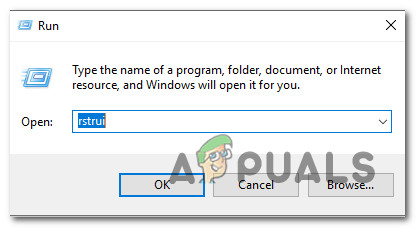
رن باکس کے ذریعے سسٹم ریسٹور وزرڈ کھولنا
- سسٹم ریسٹور وزرڈ کی پہلی اسکرین پر ، کلک کریں اگلے اگلے مینو میں آگے بڑھنے کے ل.
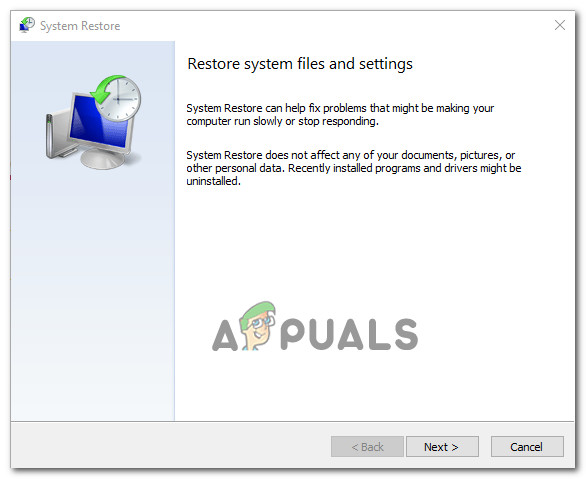
سسٹم ری اسٹور کی ابتدائی اسکرین کو ماضی میں جانا
- اگلی سکرین پر ، سے وابستہ باکس پر کلک کریں مزید بحالی پوائنٹس دکھائیں پہلا. اس کے بعد ، مناسب بحالی نقطہ (ایک جو مسئلہ کی تطہیر سے قبل تاریخ میں ہے) کو منتخب کریں اور پر کلک کریں اگلے ایک بار پھر.
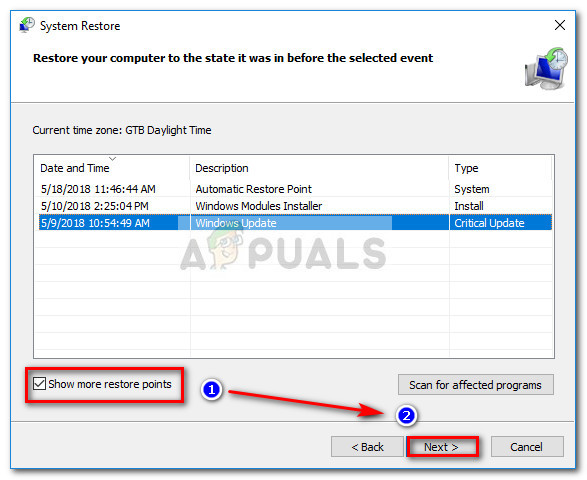
مزید بحالی پوائنٹس باکس دکھائیں اور اگلا پر کلک کریں
- کلک کریں ختم ریکارڈنگ کے عمل کو شروع کرنے کے لئے۔ آپ کے ایسا کرنے کے فورا بعد ہی ، آپ کا کمپیوٹر دوبارہ شروع ہوجائے گا اور پرانی حالت نافذ ہوجائے گی اور آپ کا کمپیوٹر اس حالت میں واپس آجائے گا جب اس بحالی اسنیپ شاٹ کو بنایا گیا تھا۔
- ایک بار عمل مکمل ہونے کے بعد ، دیکھیں کہ نہیں 0x800703EE غلطی اس عمل کو دہرا کر بھی پیدا ہورہی ہے جو پہلے اس کی وجہ سے ہوئی تھی۔